パーフェクトな円を紙の上に描く簡単な方法
» パーフェクトな円を描く男 | P O P * P O P
に触発されて。
黒板の上には描けないけど、紙の上になら僕でもできるので、その方法を紹介します。
動画を見ればだいたいわかるかと思いますが、一応説明すると、人差し指の爪の表面を支点にして、紙の方をグルッと回しています。
ちょっと練習すれば誰にでもできると思いますよ。
2007/01/18 01:20:47

» パーフェクトな円を描く男 | P O P * P O P
に触発されて。
黒板の上には描けないけど、紙の上になら僕でもできるので、その方法を紹介します。
動画を見ればだいたいわかるかと思いますが、一応説明すると、人差し指の爪の表面を支点にして、紙の方をグルッと回しています。
ちょっと練習すれば誰にでもできると思いますよ。
2007/01/18 01:20:47
かねてから噂されていた iPhone が Macworld 2007 で発表されました。
スピーチの模様は
» Macworld San Francisco 2007 Keynote Address
にて、Watch iPhone Introduction を選ぶと、QuickTime フォーマットの動画で観ることができます。
観終わったあと、ぞくぞくしました。個人的な感想は、「ついに待ちわびていた理想のスマートフォンが登場した」ってところでしょうか。
それにしても、いつも思うのですが、アメリカ人はプレゼンが上手です。Steve Jobs 氏はその中でも別格なのかもしれませんが、僕が働いていたアメリカの会社でもだいたい皆上手でした。
いつか誰かに聞いた話ですが、アメリカ人は子供の頃からプレゼンの方法と、それと「演技すること」を学んでいるから、人前で上手にスピーチすることができるのだそうです。
そもそも、普段の生活からどこかおおげさで芝居がかっているところがありますから、僕らがそれを真似しようと思っても一朝一夕では無理。下手に真似すると「かぶれてる」という印象を与えかねません。
でも、もちろん参考になる部分、見習いたい点はたくさんあります。iPhone に対する絶賛は他のブログに譲るとして、キーノートの動画から、そういった「うまいなあ」「もしかしたら使えるかも」という印象を持った部分、単に感動した部分をまとめてみました。
なお、キーノートの動画は1時間30分に及ぶ長編で、しかも英語です。それでも一見の価値はあると思うのですが、概要だけ知りたいという方には、次のページが日本語で詳細な内容を紹介していておすすめです。
» Macworld 2007:スティーブ・ジョブズ キーノート - Engadget Japanese
動画は、上記ページの 9:41am から始まっているので、たとえば 9:51am の部分を観たければ、QuickTime の目盛りを 00:10:00 のあたりに持っていけばちょうどその該当部分を観ることができます。以下の説明では上記ページからの引用とともにこの目盛りの時刻を記しておきました。
1. 予想を裏切りちょっとした驚きを与える
00:01:19
9:42am - 「今日われわれは、革命的な製品をみっつ紹介する。最初はタッチコントロールのワイド画面iPod」。どよめき。「二番目は革命的な携帯電話」
9:43am - 「そして第三はブレークスルー的なインターネット・コミュニケーション・デバイス。」三番目への反応はやや微妙。とはいえ総立ちに近い状態。
と製品が3つあるのかと思わせておきます。そして、この3つを2度にもわたって連呼し繰り返します。来るぞ、来るぞ、と思わせるこのひっぱり、上手です。
そして、
「iPod、電話、インターネットモバイルコミュニケータ... でも別々の製品ではない!」」
「名前はiPhone!」
3つじゃなくて、実は1つの製品だ、という驚き。実際の動画を見てもらうと、観衆の興奮具合がわかるかと思います。
2. 効果的な引用
00:09:41
アラン・ケイの言葉を引用。「ソフトウェアに対して本当に真剣ならば、独自のハードウェアを作るべきだ」。
Apple が言うと非常に説得力があります。
3. スライドにあわせたスピーチではなく、スピーチにあわせたスライド
スライド全体に言えることですが、文字をほとんど使っていません。多くても2行か3行です。綺麗なグラフィックと効果、そしてスピーチで説明がなりたっています。
一枚のスライドには、その瞬間スピーチしている必要最小限のことしか表現していないのです。
それがよくわかる一例が、
9:53am - 2メガピクセルカメラ、3.5mmヘッドセットジャック、SIMスロット、sleep - wakeスイッチ。下にはスピーカー、マイク、iPodコネクタ
のデザインの説明の部分。00:12:40
iPhone の上面の説明で、Steve Jobs 氏が「3.5mm ヘッドセットジャック」と言っているときには、矢印と Headset の文字が表示されています。次に、「SIMスロット」と言ったときには、Headset の文字と矢印は消えて、SIM を指し示す矢印と「SIM」の文字が表示されるのです。
文字で説明すると、何のことはないように思えてしまうのですが、iPhone の上部の画像に、Headset、SIM、Sleep - Wake を指し示す矢印と説明を全部書いてしまうのが、普通やってしまいがちな過ちではないでしょうか。あるいは順番に表示する効果は加えても、SIM の説明のときに、すでに説明し終わった Headset の矢印は消さずにそのまま、としてしまいそうです。
4. ユーモアを忘れない
いくつか例を。
00:03:00
「アップルは今日、電話を再発明する。これがそれだ」 ネタ画像。拍手。
以下が最高です。しこんであったとしても面白いです。
00:46:28
Google Mapsを表示。スターバックスのPOI(電話番号が表示される)から通話。「ラテを4000人分。失礼、間違いました」。場内爆笑、拍手。
Yahoo Jerry Yang 氏もユーモアを忘れません。
00:56:15
10:36am - iPhoneの「電話の再発明」をネットに。デバイスの世界にWeb 2.0を。「スティーブ、ぜひ一台送ってくれ。住所は知ってるはずだ」
5. 予想を裏切りちょっとした驚きを与える その2
01:04:35
10:46am - 「一番ポピュラーなiPodは$199だ。スマートフォンは?2年契約で$299くらいだろう。」組みあわせれば$499くらい。「iPhoneはいくらにしようか。これはもっと高くするべきだ。」
10:47am - 「では、$499にどれくらい上乗せしようか。これについては本当に考え抜いた。こんな多くの機能があるんだし……」。ひっぱりすぎ。
「さてどうしよう。4GBモデルだとしたら、そのまま$499にしよう。上乗せなし。」
iPod = $199、スマートフォン = $299、それをあわせもった上にほかの機能もプラスした iPhone は両者を足し合わせた $499 以上になっても当然だな、と思わせておいて、「上乗せはしない、そのまま」という結論に持っていくことで、ちょっとした驚きと「お、それなら安いな」と思わせる説得力があります。
6. メモを見ない
Steve Jobs 氏はメモを見ないでプレゼンしています。Google Eric Schmidt 氏しかり、Yahoo Jerry Yang 氏もしかり。彼らはそれをいとも普通にこなしていますが、メモを見ながらおこなっている Cingular Stan Sigman 氏のスピーチと対比させてみると、与える印象の差が歴然としています。
01:08:23
10:49am - 「CingularのCEO Stan Sigmanを紹介できることは……」
Sigman:アップルとのパートナーシップはCingularにとって大変に光栄云々。Cingularはat&tの一部だからat&tとアップル。
Cingularとattを紹介する普通のキーノートに。略。
Stan Sigman 氏にはかわいそうですが、Steve Jobs 氏のスピーチと見比べることによって、悪いスピーチの良い例になってしまっています。
僕が気づいた悪印象な点をいくつか。
- 01:08:23 Stan Sigman 氏はのっそりのっそり登場。00:50:40 でGoogle Eric Schmidt 氏が小走りで登場したのとは対照的です。これが両者が代表している会社のスピードの違いかと思ってしまいました。Eric Schmidt 氏が小走りなのは、少しでも Jobs 氏のスピーチの時間を割かないようにとの配慮なのか、もともとの彼のスタイルなのかはわかりませんが、いずれにしても好感を与えます。Stan Sigman 氏は偉そう。
- 01:08:40 Stan Sigman 氏、最初ポケットに手を入れてスピーチです。これも偉そうですね。
- スピーチ長いです。01:08:23 から 01:14:11 まで6分近く話しています。
7. トラブルはジョークで回避
01:15:00
10:56am - 再びジョブズ。Cingularとの話し合いは2年前から。携帯電話の市場がどれくらい……といったところでスクリーンが変わらない失敗。いつものジョークでフォロー。10:56am - 「ハイスクールにいたとき、スティーブ・ウォズと一緒にTVジャマーというデバイスを作った。TVの周波数を妨害する仕掛けで、バークレーの寮でみんなスタートレックを見ているところにいって………」。ここまででスクリーンが復活。
トラブっても機転を利かしてジョークで回避しています。こういうときに使えるような小話をいくつか用意してあるのかもしれませんね。
8. 社員とその家族への感謝で締めくくる
01:19:40
11:00am - 「ありがとう。ありがとう。この製品のために働いたスタッフに注目してほしい。これに関わったスタッフはみんな立ってもらえるかな? どうか盛大な拍手を。」
11:01am - 「もちろん、われわれの家族にも感謝しないわけにはいかない。ここ六カ月のあいだ、あまりわれわれの顔をみてもいない。家族の支えがなければやり遂げるのは不可能だった。われわれがどれほど感謝しているか、必要としているか。ありがとう。」
ここまでのことはなかなかできることじゃありません。パフォーマンスの一つといううがった見方もあるかもしれないですが、それでも感謝の気持ちをちゃんと表現することはとても大切なことだと思いました。
以上でキーノートのまとめは終わり。
なお、タイトルの「株価までも上げてしまう」についてですが、おおげさな話ではなく、以下のブログエントリーで紹介されているように、iPhone 発表の後、スピーチが進むに従いアップルの株価が上がっているのがわかるかと思います。
元ネタはこちら↓
» 『iPhone』発表にみる海外著名ブロガーの企画力まとめ | P O P * P O P
余談ですが、アップルの社名は、
10:58am - 「Mac, iPod, Apple TV, iPhone。"コンピュータ"と考えられるのはMacだけだろう。よくよく考えてみた。われわれの名前もそれを反映したものにすべきだろうか。」
「今日から、われわれはただのアップルになる。「コンピュータ」は付かない。」
とキーノートで発表されているように、Apple Computer, Inc. から Apple Inc. に変わったようです。
↓ 日本のサイトではまだ Apple Computer, Inc. のままですね
この社名変更の発表もドラマチックに演出されていて上手いです。01:17:15
2007/01/11 15:08:11
100SHIKI PR Board の「『カバンの中身』プレゼント企画!」に当選し、「カバンの中身」を頂きました。どうもありがとうございます。
これ使うと、カバンの中身がすっきり整理できていいです。整理が苦手だった僕にはうってつけですね。
さて、その中身ですが、以下の通り。(番号が見えにくい場合、写真をクリックして元画像を見てください)
 |
| 送信者 ブログ |
(1) 通帳とボールペン
本当はメインで使っている新生銀行一本にして通帳フリーでいたいのですが、一部の自動振替ができないためしかたなく。
ボールペンはすべりが良くて非常に使いやすい、Google のノベルティグッズ。
(2) 印鑑
個人事業主になって、NDA とか契約書にはんこを押すことが多くなりました。シャチハタのハンコ・ベンリという印鑑ケース、朱肉をつける手間いらずでその名の通り便利です。
(3) マウス
ELECOM のワイヤレスマウス。レシーバーがマウスに収納できるのがいいです。そのレシーバーがシャキーンと飛び出してくるのが個人的にお気に入り。
(4) iPod Mini の USB ケーブル
PC の USB から充電するのに使っています。
(5) 歯ブラシのヘッド
これは完全に個人の事情なのですが、歯医者でつかう超音波歯ブラシのヘッドです。3ヶ月に一度のクリーニングのときしか使わないのですが、かばんに入れておかないと絶対忘れてしまって、そのたび買う羽目になってしまうので。
(6) 名刺入れ
独立して自分で名刺を作ってみました。自分でデザインできる VistaPrint というサービスを使ったのですが、名刺のサイズがアメリカサイズで日本のに比べて一回り小さく、日本のサイズを基準にしたデザインが枠ぎりぎりいっぱいまで占めてしまってなんともアンバランス。次は自分で印刷します。
名刺サイズの Knoppix CD も入っています。PC が起動しなくなってにっちもさっちもいかなくなったとき用に、と思っているのですが、一度も使ったことがありません。
(7) USB メモリー
512MB と買ったときは結構大容量だったのですが、いまでは1GB 2GB が当たり前の時代になりましたねえ。
(8) W-ZERO3[es]
Palm 派の僕はアメリカにいたときは携帯電話のモジュールを Handspring Visor に差して使っていました。日本には電話できる Palm が無く、泣く泣く Palm は捨て、携帯電話だけを持ち歩いていました。WZero3[es] の登場で、ふたたび携帯電話+PDA の一体型ガジェットを持ち歩くスタイルを復活させることができました。
(9) 傘
結構重宝します。
(10) DVD
マニュアルなど必要なもの一式をまとめたDVD
(11) iPod Mini
(12) リトラクタブルケーブル・デュアル for W-ZERO3
僕のカバンの中身で個人的にこれが一番のすぐれものなんじゃないかと思っています。
W-ZERO3 ユーザー必携。
パソコンのUSBとつなげて、データ通信できるケーブルですが、充電も一緒にできてしまいます。スルスルッと巻き取れるリトラクタブルなのでこんがらがることなくすっきりしまうことができます。
世の中のありとあらゆるケーブルはリトラクタブルになってほしいです。
以下のバナーの飛び先で「リトラクタブルケーブル・デュアル for W-ZERO3」で検索すれば、オンラインで購入することができます。![]()
(13) ノート
一時期、PCを開いてテキストファイルにメモを残すことをやってみましたが、やはりアナログ世代なのでしょうか、ノートにメモを残す方がしっくりきます。受験勉強などを「書いて覚える」で乗り切ってきたたちなので、書いたほうが頭の中に残りますし、図を描いたりするのにはやはりノートが一番です。
(14) ノートPC
Let's Note CF-W5 を使っています。この軽さに慣れてしまうと他はちょっと。それに電池の持ちがいい。
こんなところでしょうか。あとは本あるいは雑誌を持ち歩いています。
2007/01/05 17:50:08
百式田口さんの今日の予言通りになってしまうのですが、でもやっぱりやってみたかったので。
今年は飛躍の年にという願いを込めて。。。
一応、知らない人のために。これはネット上で話題になったLine Rider という Flash ゲームで作っています。われながら結構力作。
» なんと、あの『Line Rider』がWiiやDSに移植されるそうです! | p o p * p o p
で紹介されていますが、一個人が作ったこのゲームは、権利が買われて Wii や DS に移植されるのだそうです。
個人がつくったものでも良いものは認められ、世界に広がる
(上記 p o p * p o p 紹介記事より)
というコメントには非常に元気付けられますね。そういう意気込みで今年もがんばりたいです。
2007/01/01 17:47:41
Word Press の手書きプラグイン wp-tegaki を試してみる。
[tegaki]おおお、手書きだ~[/tegaki]
ネタ元はこちら。↓
» Yogi@SanDiego Surf 手書(wp-tegaki) -
インストール方法へのリンクもあります。(簡単だけど。ちょっと手間取りました。使用するフォントをダウンロードするのと指定する必要がありました。wp-tegaki をつくってみるも参考にしました。)
ちなみにこのブログですが、知人のサーファーの方がブログを持ちたいというので、
» 半日の準備と約4000円/年の予算で独自ドメインと自分のブログを持つためのガイド
にある通りのことをアドバイスしたのが3週間前。
ブログなんか書いたことない、ドメインって自分で取れるの?って方だったのですが、今そのブログ
を見てみたら、
[tegaki]すごい、パワーアップしてる!![/tegaki]
好きなことにものすごく熱中できる方は、何でも覚えが早いんですね。見習いたいものです。
サーフィンに興味がある方は、ぜひ覗いてみてください。ドメインが 73nori.net って覚えやすくていい感じ。(って、これ実は僕の発案ですが :-))
2006/12/29 12:19:19
CT-Works代表青山さん、Smiley Inc. 代表スマイリー鈴木さんと合同で開発合宿に行ってきました。
今回お世話になったのは箱根の「ともぎく」さんです。
 |
| 送信者 開発合宿 at ともぎく |
上はわかおかみ(?)さんがデザインしたという小粋なホームページ。
客室の少ない小さな旅館なので、非常に家庭的。とても良くしていただき、まさにホームページにもあるように「自宅のようにくつろげるお宿」でした。
それでいて、開発環境は申し分ありません。無線LAN完備、写真のように特別に机と椅子を用意してミニ会議室を作っていただき、非常に快適に作業することができました。もちろん温泉もあります。
 |
| 送信者 開発合宿 at ともぎく |
今回の合宿は今まで僕が参加したネットベンチャー系の開発合宿とはちょっと趣向が変わったものとなりました。
到着した当日は自己開発ということになるのでしょうか、スマイリーさんによる「己を知り相手を知る」ためのワークショップをおこないました。
その中で、スタンフォードのMBAにおいて授業にも採用されているという心理学の一つエニアグラムのさわりを学びました。すべての人の正確は9つのパターンに分類できるというこのエニアグラム、非常に興味深いです。自分の性格がどのパターンにあてはまるのかが簡単なテストでわかります。
入門書として以下の本を紹介してもらいました。アマゾンのレビューでも絶賛されているようなので、さっそく注文。届くのが楽しみです。
夕食後には座禅を15分ほどおこないました。姿勢、呼吸、そして心を整えます。目は閉じません。閉じてしまうと眠ってしまうからだそうです。良くみかける、肩をパシッと叩くのは、あれは眠ってしまわないように叩いてもらうのだそうです。足と手を組みじっとしているといろいろな考えが頭をよぎってくるのですが、無心になろうとせず、これはこのままでよぎるにまかせるのだそうです。
こうして心と体の状態を整えてから、いざ開発。今回開発したのは、Web アプリケーションではなく、業務用の Windows アプリケーションのプロトタイプ。どんな内容か、残念ながら公表できませんが、短期間でプロトタイプとして見せられるレベルまで完成し、非常に効率よく開発できたと思います。
開発は Visual C# でおこないました。僕にとっては、C# での初めての本格的な開発だったのですが、IDE の Visual Studio 2005 の補完機能がパワフルなのと、常時ペアプロ状態、いや三人だからトリプロ状態かな、でつまずくたびに他のメンバーにサポートしていただき、また青山さんには様々な技を伝授していただき、2日間で随分とレベルアップできました。
連続した時間、集中して作業できる開発合宿は、新しいことを学ぶのにも非常に効果があることを実感しました。スキルを一気にひきあげるブースター効果があるとでも言えばいいのでしょうか。
さて、いくつかツールの話。
ペアプロならば液晶ディスプレイ一つを二人で見ながら作業できるのですが、三人だとそれはちときついです。そこで、今回使用したのは、Windows XP に標準についてくるリモートアシスタンス機能。自分の画面を相手に見せることができます。三人の目があるとつまずいても一瞬で問題解決、ということがほとんどで、開発効率はすばらしく良かったです。
また、合宿後の宿題の割り当てを管理するのに、プロジェクト管理ツールのASPとして定評のある Basecamp を利用しました。無料版を使って評価中ですが、さくさくした操作感は非常に快適。この Basecamp クローンの ActiveCollab に目下非常に魅かれています。
最後に写真を。
↓ 温泉だけの利用客もいました。
 |
| 送信者 開発合宿 at ともぎく |
↓ 二日目は残念ながら雨。でもこれであきらめがつくというものです。
 |
| 送信者 開発合宿 at ともぎく |
↓ せっかく箱根にまで来たんだし、晴れたので最終日は観光。芦ノ湖の湖畔から撮った富士山。少し見えにくいですが、白いのがそうです。
 |
| 送信者 開発合宿 at ともぎく |
↓ 箱根関所跡。復元作業中でした。関所破りは磔とのことです。厳しい。
 |
| 送信者 開発合宿 at ともぎく |
↓ 箱根駅伝缶。年始は駅伝を見に来るお客さんで旅館は一杯だそうです。
 |
| 送信者 開発合宿 at ともぎく |
2006/12/28 19:01:39
技術評論社の Web + DB Press vol. 36 2007 の
「2007年注目の開発ツール」
という特集で、
Web IDE Aptana JavaScript/Ajax 開発をラクにする
という記事を書きました。
12月24日発売とのことなので、Geek な彼女/彼氏の Xmas プレゼントにぜひどうぞ!!

Web DB Press vol. 36 posted from フォト蔵
アドバイザを務めるウノウ株式会社の、今ではWebエンジニアを中心に広く読まれているウノウラボのブログで書きました
最強のIDEを追い求める Eclipse + Aptana + TruStudio (+RadRails)
を元に、さらに Aptana の便利な使い方を紹介した記事になっています。
Aptana は補完機能が非常に優れていて、使いこなすと、Javascript はじめ、HTMLやCSSのコードを非常に効率よく書くことができてとてもおススメです。
よろしかったらぜひ手に取ってみて、記事を参考にして Aptana を使ってみてください。
Web IDE Aptana posted from フォト蔵
↑ 初めての執筆だったので、名前が雑誌に載ってて、素直にうれしいです
2006/12/19 00:28:25
先日書きました
「google Maps, Desktop, Gadget を用いた新世代アプリケーション開発入門」に参加してきました
の続きです。
つくばエクスプレスに揺られやってきました、筑波大学。つくば駅からバスで大学構内まで行くのですが、事前によく調べていなくて、大学の前で降りればいいや、なんて思っていたら、大学が広大過ぎて、そのバスはおもに大学の中を回るバスだったのです。筑波大学、広過ぎです。ほとんど勘で降りたところが、ぴったりセミナーが開かれる校舎の側でほんと良かったです。
受付で登録を済ませ、Google ボールペンをもらって、セミナーが開かれる教室に通されました。懐かしい雰囲気。でも、各机にコンセントとイーサネットのジャックがついているのは、さすが今の大学ですね。無線LANもゲスト用のアカウントが発行され使用できます。
セミナーの各題目は以下の通り。
Google Seminar 1 posted from フォト蔵
まずは Google Maps 日本語版の開発を担当している Chris Atenasio 氏による Google Maps API の紹介です。
Google Maps 自体の紹介に始まり、API の説明はサンプルを使い、わかった人が手を上げて答えるというちょっとした演習形式で進められました。おでかけマペタを作る際にここらへんは結構調べたので、いいおさらいになりました。
新しい情報としては、Google Maps for Enterprise と「Geocoding を日本でも開始したよ」ということでしょうか。
イントラネット用のシステムに Google Maps を使用するには、Enterprise 用の有料のライセンスが必要とのことです。これについては、セミナーが終わった後個別で質問しにいったのですが、契約はUSと直接結ぶ形になるのだそうです。CRMとつなげたりなどうまく使ったら、地図と連携した使いやすい業務用Webアプリが作れそうで、これはビジネスチャンスになりそうだと思いました。
Geocoding はいままではおでかけマペタでも Geocoding API を使っていましたが、これで本家のAPIに移行かなあ。
Universal Gadget API は女性エンジニアの Sophia Brueckner 氏が講師でした。
Google Seminar 2 posted from フォト蔵
Google Personalized Homepage に貼りつけられる Gadget をいかに簡単に作れるかの紹介です。数ある Gadget の中でも人気のある Wikipedia を検索できる Gadget は 13才の少年(あるいは少女?)が作ったものだとか。それぐらい簡単とのことです。
実際僕も帰ってきてその日のうちに、スターウォーズの名セリフをランダムで表示する Star Wars Quote の Google Gadget 版を作ったのですが、元ネタがあればあっという間です。(見た目の調整には少し時間がかかりましたが。。。)
「オリジナルの Gadget を作って自分が作ったアプリを全世界の Google Personalized Homepage ユーザーに広めよう」
とのことでした。確かに英語版を作れば、リーチする可能性があるユーザー数がそれこそ膨大ですから魅力的です。多言語化するための国際化機能もちゃんとしていて簡単に使用できるようなので、英語版開発に挑戦してみるのも良さそうです。
続いて、Google Desktop API については Google Japan の Product Manager、石原直樹氏が説明しました。
一見、Universal Gadget API とどう違うの?と思ってしまうのですが、こちらは Google Desktop に追加できる Gadget。Personalized Homepage 用の Gadget とほとんど同じ感じで作れるようだ。(まだ試していないのでちょっと詳細不明ですが。。。)
Web のアプリを作ったあと、すぐさまそれをデスクトップ用のアプリに移植できるってのが結構魅力的かも、と思いました。
また、Gadget を作って Google に登録すると、Tシャツなどのグッズがもらえるそうですよ。いろいろ作ってみるかな。
最後は Google 社内の様子の紹介。
にあるように、アメリカにいたときに一人 Google ツアーをするなど、僕自身 Google にあこがれていたときがありました。その頃の思いが蘇ってきて懐かしい思いをしました。
往復4時間超。結構大変な思いをして参加したセミナーでした。セミナーの内容は、Web上を調べればわかる範囲の内容ですが、Gadget をさっそく作る気になったきっかけをもらったのと、シリコンバレーで活躍する生身のエンジニアの空気に触れ、サンフランシスコにいた頃の感触が戻ってきて、僕もがんばろう、というエネルギーをもらったのが最大の収穫でした。
2006/12/18 23:03:09
スターウォーズの名台詞をランダムに表示する Star Wars Quote の Google Gadget 版を作りました。
下の+マークがついた Google のアイコンをクリックすれば、あなたのパーソナライズド ホームページに貼り付けられるのでよろしかったらお使いください。
2006/12/17 02:02:01
第4回つくばコンピュータサイエンス産学オープンカレッジ「google Maps, Desktop, Gadget を用いた新世代アプリケーション開発入門」に参加してきました。(申し込み時にあったページがなくなっていました。その親URLはこちら→http://www.osss.cs.tsukuba.ac.jp/)
Google の技術者が直接講義するというので、こんなチャンスはめったにないだろうと思い、つくばまで往復4時間かけて行ってきちゃいました。
詳細はこちら↓
「google Maps, Desktop, Gadget を用いた新世代アプリケーション開発入門」に参加してきました(続き)
とりあえず家に返ってきて、せっかく参加したその成果を残さなきゃということで、さっそく作った Star Wars Quote の Google Gadget 版を公開しておきます。
Star Wars Quote の Google Gadget 版を作りました
講師の方が何度も強調していましたが、まあ元ネタがあるからですが、いやほんとに簡単に作れちゃいました。
2006/12/15 01:08:57
株式会社まちクエスト代表、つくる社LLC代表。
Scratchで楽しく学ぶ アート&サイエンス、Raspberry Piではじめる どきどきプログラミングを書きました。
オンラインコンテンツ: 大人のためのScratch
Amazonから図書館検索 Libron、iPhoneアプリ ひらがなゲーム かなぶん を作っています。
Email: webmaster at champierre dot com
Twitter @jishiha
@jishiha をフォローする